ペンツール
-
ペンツールで曲線を描く(ベジェ曲線)ペンツール デザインAC
ペンツールで曲線を描くことができます。
- サイドパネルの[
 線・ペンツール]をクリック。
線・ペンツール]をクリック。 - [
 ペン]をクリック。
ペン]をクリック。 - エディター上の任意の位置でクリック。
- 任意の位置で再度クリック。この時、クリックしたままドラッグする(曲線ができる)。
- 線の作成を終わりたい位置でダブルクリック(またはナビゲーションメニューの[
 ペンを終了]をクリック)。
ペンを終了]をクリック)。
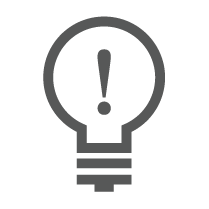 ベジェ曲線は使い方が難しい機能です。練習して徐々に慣れていきましょう。
ベジェ曲線は使い方が難しい機能です。練習して徐々に慣れていきましょう。こちらのブログもご参照ください
デザインACのペンツールでベジェ曲線を描いてみよう
- サイドパネルの[
-
ペンツールで描いた図に塗りつぶしを適用するペンツール デザインAC
ペンツールで描いた図を塗りつぶすことができます。
- ペンツールで作成した線をクリック。
- エディター上ツールバーの[
.png) 塗り]をクリック。
塗り]をクリック。 - 任意の色に変更。
こちらのブログもご参照ください
デザインACのペンツールでベジェ曲線を描いてみよう
-
ペンツールで直線を描くペンツール デザインAC
ペンツールで直線を描くことができます。
- サイドパネルの[
 線・ペンツール]をクリック。
線・ペンツール]をクリック。 - [
 ペン]をクリック。
ペン]をクリック。 - エディター上の任意の位置でクリックし、任意の位置で再度クリックする(線ができる)。
- 線の作成を終わりたい位置でダブルクリック(またはナビゲーションメニューの[
 ペンを終了]をクリック)。
ペンを終了]をクリック)。
こちらのブログもご参照ください
デザインACのペンツールでベジェ曲線を描いてみよう
- サイドパネルの[
-
ペンツールで描いた図に塗りつぶしを適用するペンツール デザインAC
ペンツールで描いた図を塗りつぶすことができます。
- ペンツールで作成した線をクリック。
- エディター上ツールバーの[
 塗り]をクリック。
塗り]をクリック。 - 任意の色に変更。
こちらのブログもご参照ください
デザインACのペンツールでベジェ曲線を描いてみよう
-
ペンツールで描いた線の色を変更するペンツール デザインAC
ペンツールで描いた線の色を変更することができます。
- ペンツールで作成した線をクリック。
- エディター上ツールバーの[
 線の色]をクリック。
線の色]をクリック。 - 任意の色に変更。
こちらのブログもご参照ください
デザインACのペンツールでベジェ曲線を描いてみよう
